本日もやってまいりました!サイト運営スタッフが「知らなきゃ損な android 情報」をお届けさせていただきます!
今回はドコモのandroidからiPhoneへデータ移行する賢いやり方を紹介します。「大事な思い出を新しい端末に移したいけど、どうすればいいのかわからない」など、端末が違うと少し複雑に感じてしまいますよね。
他のキャリアに比べてスムーズに移し作業を出来るよう、ドコモはオリジナルのサービスがあります。今回の移動のお手伝いになるよう注意する点を記載しており、ご自身にあっているやり方を見つけましょう。
ドコモのandroidからiPhoneへデータ移行する賢い方法
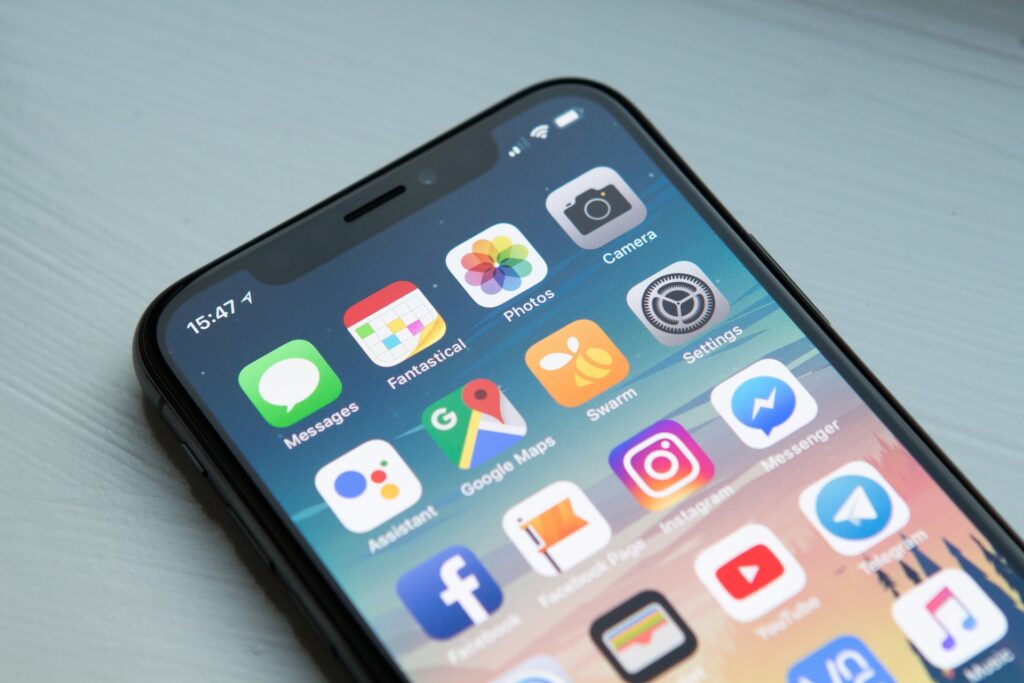
移し替え作業ってどうやるの!?と困惑しますが、中身を移す作業はそんなに難しくはありません。iosアプリをつかえばだれでも簡単に中身を移せるのです。
Move to ios
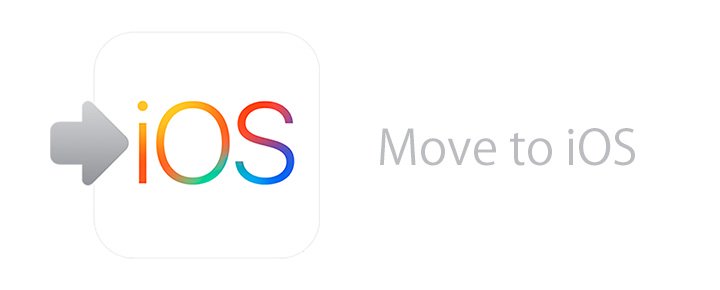
最初にアプリケーションで移す作業前にコピー元、コピー先にアプリのダウンロードが必要です。2つ端末同士を並べ、画面に従って操作するだけで移すことが可能なんです。従来のパソコンに一時保存やSDカードも必要ないので本当に簡単なんです!
・googleアカウント
・ブックマーク
・メッセージ
・電話帳
・カレンダー
・写真、ビデオ
・ Move to ios をつかって移行する方法とは
一昔前はSDカードやメモリーカードで一時保存していましたが、今はスマホを並べるだけで移せるなんて驚きです!
ワイヤレスの通信のため、移す作業にかかる時間も数分と短いのです。公式ページで詳細な移し方がわかりますので見てみましょう。
→ Move to iOSの使い方
ドコモデータコピー
こちらのアプリも先ほどと同様に2つ端末を合わせて移す方法です。ドコモデータコピーも非常に簡単でわかりやすいので、すぐに移行が完了してしまいます。
ドコモデータコピーは端末を合わせて簡単にデータを移し替えができるため、「App store」や「google playストア」より無料でダウンロードできます。
・電話帳
・カレンダー
・画像
・動画
・ドコモデータコピーをつかって移行する方法
最初に2つ端末を並べ、画面の指示に従って操作すると移行作業が終わります。
※アプリケーションは常に最新の状態で使用してください。
詳しい使い方は公式サイトにも詳しく記載されていますので是非ご覧ください。
→ ドコモデータコピー公式サイト
店舗で移行可能!?ショップでの移行方法

ショップに行って店員さんに移行してもらえばいいんじゃない!?と思うはずですが、2019年12月までは無料だったのに対し、現在は有料(3,000円)になってました。移行作業だけではなく、他のサービスも下記のように有料になりました。
・ドコモサービスの初期設定
・d Accountの設定
・ドコモサービスの初期設定
・データ移行
そうなんです!実は一部ショップに移行が出来る機械が設置してあり、機械をつかうと無料で移行作業ができるのです。ちなみに機械の操作を店員さんに教わったり、代わりに操作させると有料になるので気を付けてください(笑)
DOCOPY(ドコピー)をつかって移す方法

DOCOPYは、一部のドコモショップに設置しており、指示に従ってケーブルを差し込んで、思い出を移せる装置なのです!スマートフォンだけでなくガラケーも対応しており、移し替え作業が簡単に行えます。
・送受信メール(ドコモメール)
・電話帳
・写真、動画
・音楽
LINEの中身の移動は必要?タイミングはいつ?
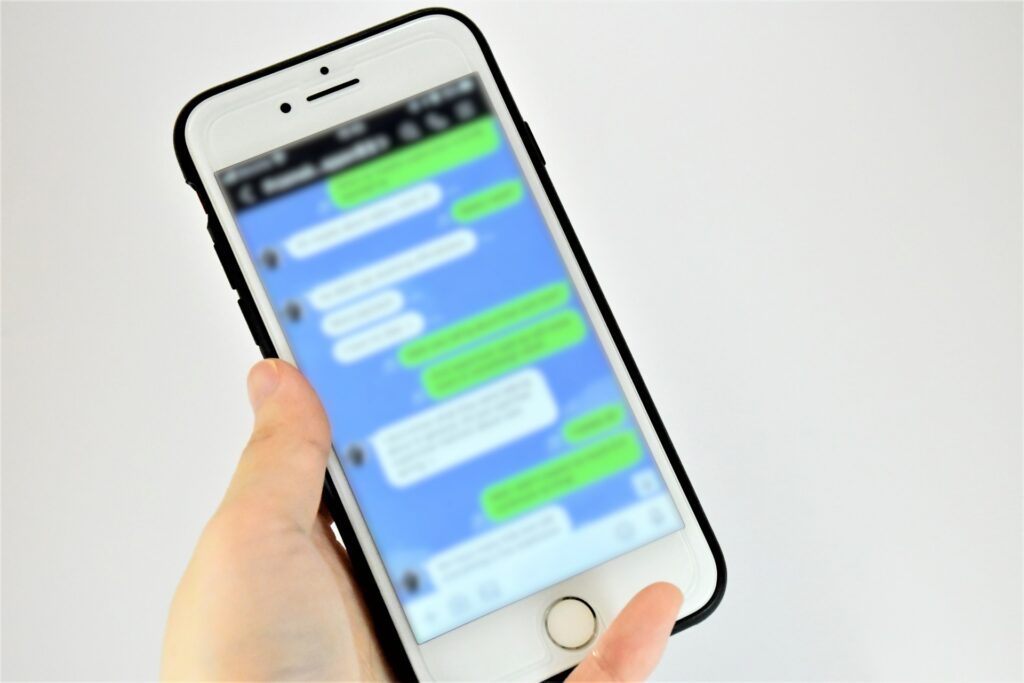
確かにラインも移し替えが必要かよくわからない…
移行作業しないと思い出が消えてしまったり、大事な会話の履歴が消えるなどデメリットも多いので、方法を一度確認しよう。
LINEの中身を移す方法
大切な思い出が消えることを防ぐため、手順に従って移す作業をしましょう
1.メルアドとPWの設定
2.Accountの『引継ぎ許可』をON
3.手動で履歴をパックアップ
4.Android側で入力したメルアドとPWでログイン
5.Account画面で電話番号を入れ、4桁のロックナンバーを入力
上記を参考にしてみてください。設定が終わると、残っているラインの会話は抹消されますので、過去の会話はしっかり保存を忘れずに!。
電子マネーを新端末に移すことは可能?

現在は当たり前に搭載している電子マネー(サイフケータイ)、移動できないと古い端末の残高が心配なので詳細を一緒にみてみよう。
一部の電子マネーが移動可能!?
電話帳や画像、動画はandroidからiPhoneに移し替えできますが、”おサイフケータイ”はandroid独自で、アイフォンにはありませんので以前のandroidの電子マネーは移動することは困難です。
モバイルsuicaに関しては移行することが可能なようですので、下記の動画を参考に移行作業してみてください。残高を移せないと非常に困るのでしっかり確認しましょう。
まとめ
・移し替え作業にはドコモデータコピー、Move to iosを使用。
・店舗でドコピーをつかって移し替え作業。
・ラインの移し替えはすごく簡単です。
・電子マネーは移し替え不可だが、モバイルSuicaは可能です。
今回は移し替える作業のやり方をお届けしました!大事な思い出を移したいけど難しそうで手を出しにくとは思うのですが、安心して作業しましょう。


